Собираясь в автомобильную поездку в незнакомую местность перед каждым водителем встает вопрос навигации — куда и как ехать, что ждет впереди. К счастью уже давно существуют электронные навигаторы, которые решают проблему «куда ехать» для асфальтовых дорог. А в некоторых случаях, благодаря стараниям многочисленных энтузиастов, в электронные навигационные карты занесены полевые и грунтовые дороги. Однако в мире хватает еще мест, в которые нога автолюбителя ступает не так часто, и вместо любезных «через 2 километра поверните направо» вы видите на экране небольшой треугольник, движущийся по чистому белому полю.
Как быть в этих случаях? Раньше на выручку приходили старые «секретные» каты, передаваемые из рук в руки. К сожалению с их помощью непрофессионалу можно было получить лишь справочную информацию. Да и профессионалу-картографу работать с бумажными версиями значительно сложнее. Совсем продвинутые товарищи привязывали карты к некоторым навигационным программам, типа OziExplorer. Это был выход, пока всемогущий Google не начал выкладывать в открытом доступе спутниковые фотографии нашей матушки-Земли. Для меня это был просто прорыв, я с огромным удовольствием изучал рельеф тех мест, где когда то уже побывал или планировал поехать.

Однако у спутниковых карт был один существенный недостаток — по ним нельзя было навицировать в режиме реального времени. Чуть позже появились приложения для мобильных телефонов, но и они работали только при наличии сети сотовой связи. Если связи не было никакой, то спутниковые снимки становились бесполезными. А нужны они были как раз в тех местах, в которых связь отсутствовала.
Соблазн использовать спутниковые фотографии был настолько велик, что в конце концов я придумал способ, как ездить по «спутнику» за пределами любой связи.
Способ первый — извращенный
На ноутбук устанавливается приложение Google Планета Земля и перед поездкой тщательно просматривается весь путь поездки. При этом спутниковые фотографии закачиваются на ноутбук и сохраняются в кеше на диске. Во время поездки, с помощью любого устройства считываются текущие Gps-координаты (я использовал для этого телефон НТС) и штурман сверяет их с ноутбуком, просто перемещая мышку по экрану. Даже при отсутствии сети Интернет Google Земля работает, показывая снимки из кеша. Конечно, если вы хотите увеличить детализацию, чтобы подробнее рассмотреть какой-нибудь участок, то это не получится, если вы не смотрели его раньше в он-лайне.
Используя кеш Google Планета Земля и отслеживая координаты вы всегда знаете, где находитесь. Важно перед поездкой настроить отображение координат в Планете Земля в том же формате, что и на GPS-приемнике.
Однако способ имеет явно выраженные недостатки — наличие постоянно открытого и подключенного к питанию ноутбука. Кроме того, штурман должен быть достаточно опытным, чтобы проделывать все эти манипуляции. Ну и главный недостаток — нет возможности следить за своим продвижением непрерывно. Впрочем последний недостаток не так критичен в реальных поездках.
Приведенный способ для реальных, а не спортивных условий можно модернизировать, существенно упростив. Для этого подготовка к поездку разбивается на два этапа. На первом мы не только закачиваем карты в кеш Google Планета Земля, но и сразу прорабатываем весь маршрут. Если в ходе поездки движение идет по полевым дорогам, а не по голой степи (а по голой степи движутся единицы), то перед поездкой все ключевые точки ( повороты и развилки на степных дорогах), вбиваются в GPS-навигатор. Обычно я даю точкам название «куда ехать» — налево или направо. Теперь в поездке уже не важно, какой у вас навигатор — «Навител» или обычный «ручной», вы едите по белому полю, но в ключевых точках вам не нужно смотреть на ноутбук. Название точки подскажет, куда поворачивать. Ноутбук со снимками все равно берется с собой, на всякий пожарный случай, если вдруг нужно изменить маршрут или появляются еще какие-нибудь незапланированные вопросы.
Но и в этом способе есть явные недостатки, если путь длинный, нужно внести достаточно много точек, а отсутствие спутниковой картинки перед глазами лишает вас возможности оперативно вносить изменения в маршрут по ходу пьесы.
Способ второй — ноутбучно-продвинутый
Однако эти проблемы можно обойти с использованием программ, «понимающих» внешние GPS-приемники. Например такой популярной как SAS.Планета. Эта программа позволяет скачивать спутниковые карты с многочисленных картографических сервисов (Google maps, Bing Maps, DigitalGlobe, “Космоснимки“, Яндекс.карты, Yahoo! Maps, VirtualEarth, Gurtam, OpenStreetMap, eAtlas, iPhone maps, и др.) в свой кеш, а затем, получив сигнал от внешнего GPS-приемника, отображать движение машины в реальном времени. Казалось бы, отличная идея, но опять возникают нюансы. Нужен внешний GPS-приемник, подключенный к ноутбуку. Это может быть как «ручной» навигатор, имеющий соответствующий порт (COM-порт), но найти ноутбук с таким портом уже почти невозможно. Либо выносной GPS приёмник с USB интерфейсом. Вот этот вариант уже намного интереснее.

Есть GPS приёмники в виде «флешек», но в походных условиях такой вариант неудобен. «Флешка», торчащая из USB-порта, может быть выломана одним неловким движением. Да и чувствительность устройства может оказаться недостаточным под крышей автомобиля.
Что мы имеем в итоге — большой экран, отличная производительность, масштабируемость до уровня, который мы закачали дома. Отслеживание движения в режиме реального времени. Главный минус — габариты ноутбука и связанные с этим неудобства. Ноутбук нельзя прилепить перед водителем на лобовое стекло, чтобы он мог ехать самостоятельно, не отвлекаясь. Ноутбук нельзя просто так бросить на сиденье или на «торпеду», а уж тем более куда-нибудь в пыль и грязь, учитывая многочисленные вентиляционные отверстия и вращающиеся вентилятор и жесткий диск. К тому же провода лишают ноутбук мобильности, а в дальнем пути проводов будет как минимум два — от блока питания (который тоже кстати будет мешаться) воткнутого в инвертор на 220 Вольт и от GPS-приемника.
Однако ноутбук + GPS приёмник с USB интерфейсом + SAS.Планета весьма неплохой вариант для навигации. Кстати, готовя эту статью наткнулся на еще один интересный вариант навигации с помощью ноутбука. О нем в следующий раз, когда проверю все на практике.
Можно ли избавиться от всех недостатков ноутбука?
Такое решение есть.
Автомобильный навигатор
Конечно же в обычной комплектации автомобильный навигатор мало подходит для спутниковой навигации. Потому что он оснащен программным обеспечением в первую очередь предназначенным для навигации по автомобильным дорогам. В редких случаях, например когда ваш навигатор работает по мобильной версией Windows, продавцы или производители могут установить OziExplorer. Однако для Озика необходимо вручную скачивать / склеивать и привязывать спутниковые фотографии. Достаточно трудоемкий процесс. Кроме того интерфейс Озика по современным меркам можно считать анахронизмом.
Проблема оставалась не решенной до тех пор, пока я не наткнулся на программу, выполняющую ту же функцию, что и SAS.Планета только для мобильной версии Windows. Называется она SAS4WinCE и подробно прочитать о программе можно вот по этой ссылке. С ее помощью вы можете перенести кеш программы SAS.Планета на свой автомобильный навигатор и далее полноценно работать со снимками, изменяя масштаб, записывая трек, расставляя точки и отслеживая свое движение в режиме реального времени.
Кроме того, программа ориентирована под сенсорный экран и более того, под «пальцевый» интерфейс. Все кнопки сделаны достаточно крупными и удобными.
Единственая проблема — программа распространяется бесплатно, но срок действия ее ограничен несколькими месяцами, поэтому собираясь в поездку нужно не забывать контролировать этот важный момент и своевременно обновлять версии.
Первое серьезное испытание было проведено на трофи-соревнованиях по автомобильном ориентированию. Результат превзошел все ожидания, все прекрасно масштабируется, можно просто ехать и не задумываться ни о чем.
Впрочем, эксплуатация выявила не только положительные стороны, но и проблемы, которые являются больше проблемой навигатора, чем программы.
— Низкая контрастность. Обычные навигационные программы чаще всего отображают высококонтрастную графическую информацию. Например Навител показывает темные дороги на белом фоне. Контрастная картинка хорошо читается с экрана. Однако при навигации по спутниковым снимкам, основной фон которых темно-зеленый, а полевые дороги отображены светлыми полосками, контрастности китайского экрана при ярком свете начинает сильно не хватать. И если при навигации по темно зеленым холмам около Сержики контрастность была еще терпимой, то в полях около Шульбинского водохранилища приходилось прятать навигатор в темноту, чтобы различить рисунок дорог. Если навигатор закреплен на лобовом стекле и на него попадает солнечный свет, то ехать по нему почти невозможно.
— На моем навигаторе случайные точки появляются от простого прикосновения, но чтобы проставить 30 точек, приходится неоднократно жать на экран. Нажимаешь на экран не двигая стилус, однако изображение смещается и точка не появляется. Но если «стукнуть» по нанесенной точке, она тут же берется на редактирование. Поэтому для ускорения процесса нанесения точек на соревнованиях я заранее дома набиваю их в нужном районе, потом просто редактирую координаты.
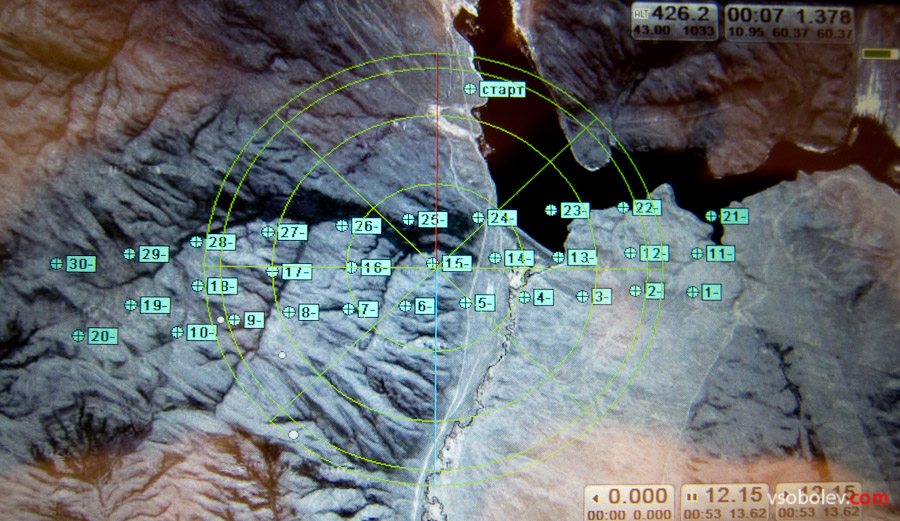
— При вызове меню сохранения точек предлагается сохранить файл. Но имя файла ввести нельзя, так как экранная клавиатура при этом не вызывается. Однако имя ввести нужно, поэтому приходится жертвовать каким-либо старым файлом. Согласитесь, затруднительно, поэтому перед забивкой точек нужно не забыть запустить клавиатуру.
— При сохранении файла точек не запрашивается разрешение на перезапись существующего файла, если таковой уже имеется. Будьте внимательны!
— В моем навигаторе при подключении USB кабеля карта памяти становится не видна в системе. Поэтому сохранить что-то на карту (например набитые точки) невозможно. По этой же причине перестает отображаться спутниковая подложка. Не нужно паниковать, надо просто отключить USB-кабель и карта снова станет видна в системе.
— Процессора навигатора едва хватает, чтобы ворочать спутниковые фотографии, поэтому масштабирование и реакция на многие действия слегка тормозная. Учитывая отсутствие альтернатив пользоваться можно, но тормознутость слегка раздражает.
— Если вы выбираете достаточно глубокий уровень детализации карты, то снимки закачиваются несколько часов и их число доходит до нескольких тысяч. Поэтому, при охвате большого участка, стоит закачивать в высоком разрешении только избранные, наиболее важные кусочки карты. И не откладывать эту работу на последний день, может не хватить времени.
И наверное главный недостаток — чтобы установить и запустить SAS4WinCE, нужно владеть определенными навыками в деле ломания и ковыряния программ. В первую очередь нужно выбраться из фирменной оболочки навигатора на уровень операционной системы. В моем навигаторе это делалось просто — нужно было нажать на иконку WinCE, на других моделях могут быть другие варианты. Программа копируется на карту памяти и запускается в проводнике WinCE. Не всегда это удается сделать с первого раза, так как для запуска программы может не хватать некоторых библиотек. На форуме разработчика описан процесс, как выявить недостающие dll-ки, где их найти и куда поместить. В общем задача не тривиальная, но в принципе после небольших народных плясок решаема.
Итог.
В итоге мы имеем два варианта, каждый характеризуется своими достоинствами и недостатками, прямым образом проистекающими из достоинств. Яркий, хороший экран с отличной производительностью, но крупными габаритами и лишними проводами против малогабаритного, компактного, удобного, но тусклого и медленного. Каждый может выбрать вариант для себя, а кто-то может быть воспользуется обоими.
A-GPS
Отдельно хотелось бы обратить внимание читателей на такую абревиатуру, как A-GPS.
Я уже расшифровывал ее, но повторюсь еще раз. Дело в том, что обычный GPS-приемник чтобы определить координаты должен достаточно долгое время «слушать» спутники, производя необходимые вычисления. Иногда время первого определения координат занимает до 20 минут(!) Согласитесь, очень долго. Такой запуск навигатора называется «холодным стартом». Обычно определив координаты, навигатор запоминает кое-какие параметры и при следующем пуске, используя прошлые показатели, определяет координаты существенно быстрее, иногда буквально за несколько секунд. Такое включение называется «горячим стартом». Если с момента последнего старта прошло достаточно много времени (месяц), то включение навигатора может быть опять очень долгим. Чтобы решить проблему «холодного старта», компания НТС например в своих смартфонах устанавливала специальную программу, которая раз в месяц скачивала из интернета необходимые данные, обеспечивая GPS-приемник информацией для быстрого старта.
Время не стояло на месте, и появилось еще одно решение — получать необходимую информацию с помощью операторов сотовой связи.
A-GPS — (Assisted GPS) — технология, ускоряющая «холодный старт»GPS-приёмника. Ускорение происходит за счет предоставления необходимой информации через альтернативные каналы связи.
Сейчас во многих аппаратах мобильной связи можно прочитать о поддержке данной технологии, однако настоящим покорителям бездорожья нужно быть очень внимательным, выбирая аппарат с A-GPS. Работа модуля A-GPS подразумевает наличие сигнала оператора сотовой связи. Если же вы находитесь на краю вселенной, высок шанс, что оператора сотовой связи поблизости нет. В Восточном Казахстане я знаю много таких мест. Если нет сигнала, то вместо A-GPS работать должна обычная технология GPS. Вот здесь и начинаются проблемы. С одной стороны вроде как A-GPS помогает обычному GPS, с другой стороны есть модели, в которых при отсутствии связи, определить координаты невозможно.
Например выбирая противоударный и водостойкий телефон одним из моих требований было наличие «нормального» GPS-приемника. В выбранной мной модели Motorola Defy+ в спецификации был указана «Cистема A-GPS» и это настораживало. Поэтому я попросил владельцев телефона провести простой эксперимент — отключить радиомодуль и попытаться определить координаты. Эксперимент закончился успешно, Motorola Defy+ определяет координаты независимо от наличия или отсутствия сотовой связи. т.е. может работать в качестве полноценного навигатора.
Поэтому принимая решение о выборе способа навигации не забудьте убедиться, что навигация будет работать и за пределами цивилизации. Конечно, если есть риск, что вас туда занесет 🙂
опечатка: «то спутниковые сними становились бесполезными»
Вы не замечали у себя наличие экстросенсорных способностей? не успел задать вопрос а тут уже ответ )
вы писали: закачиваем спутниковые карты, вот и хотел спросить как где вы их скачиваете и как привязываете к навигатору.
спасибо за инфу
интересно — полезная статейка..
спасибо!
думаю пригодится..))
Спасибо Вик, исправил. Это не экстросенсорика, это просто тема востребована многими 🙂
Позвольте несколько слов от автора программы SAS4WinCE
Вопервых спасибо за обзор.
Ну а вовторых.. несколько поверхностно и явно на лицо недостаточно внимательное изучение матчасти 😉
— Низкая контрастность.
Ну в программе уже сто лет как есть регулировка яркости и контраста. Оно конечно не панацея от очень плохих экранчиков но немного может помочь на малоконтрастных снимках
— При вызове меню сохранения точек предлагается сохранить файл. Но имя файла ввести нельзя, так как экранная клавиатура при этом не вызывается
Если запускать из под эксплорера то в углу виндового таскбара есть стандартная иконка для поднятия клавиатуры.
А еще в опциях конфига есть ключик для автоматической генерации имени файла из даты. Ну это для тех редких навиков у которых из прошивки клавиатура вообще вырезана.
— Процессора навигатора едва хватает, чтобы ворочать спутниковые фотографии
На эту тему есть несколько рецептов. Вопервых скорость сильно зависит от скорости SD карточки и от способа ее форматирования. Если взять карту самую дешевую то тормозить будет мама не горюй… Class6 минимум, лучше 10… ну и форматировать надо с правильным размером сектора от этого скорость меняется в разы.
Навигатор у вас судя по скриншоту 800х600. Перерисовка битмапов такого размера та еще задачка для процессора.
В большинстве случаев для навиков такого высокого разрешения и не нужно. Особенно если диагональ всего 7 дюймов или того меньше, то зачем вам такие мелкие точки, да и тексты на картах мелкие и плохо читаются. Для этого предусмотрен режим вывода с растяжкой. Заметно быстрее перерисовка становится.
— На моем навигаторе случайные точки появляются от простого прикосновения.
А вот это уже прямой результат «тормозов». Решается просто изменением в конфиге длительности «длинного» нажатия.
Удачи.
Вам v_max спасибо огромное! С SAS4WinCE вы попали прямо в точку!
Есть такое дело, у меня много людей просило информацию о программе, поэтому получилось может быть не очень хорошо. Но в любом случае количество установок SAS4WinCE в восточном казахстане уже заметно возросло 🙂
По экрану я отметил, что это больше проблема навигатора, так как я параллельно закачиваю карты на iPad на всякий случай, и конечно в сравнении с дисплеем iPad китаец не выдерживает конкуренции. Ваши рекомендации по карте учту, уже нашел на форуме. По оптимизации скорости и разрешению тоже проверю, как только навигатор отремонтирую 🙁
А вообще если уж вы так неожиданно оказались на моем сайте, разрешите искренне виртуально пожать вам руку. Верстать в одиночку такой проект — очень большой и тяжелый труд. И то, что вы поддерживаете проект уже почти 2 года заслуживает большого уважения! Еще раз спасибо от всех восточно-казахстанских пользователей!
+1 за внимательность 🙂 Да, сегодня активность на удивление высокая 🙂
не только для пеших, но и велосипедных! Я несколько раз пытался с электроникой на велосипеде ездить, но с бумагой во многих случаях удобнее. Да и практичнее иногда бывает ;))
з.ы. заметил сосульки на логотипе, прикольно! НГ скоро ура! но сайт ваш сосульками не обрастает а только комментами )
Владимир, спасибо, хороший обзор!
Может будет интересно — я после поломки конвертора 12В/220В — выкачиваю через SAS.Planet кэш Google maps в картинку Jpeg, печатаю ее на пачке листов А4 и склеиваю скотчем 🙂
Если для авто-путешествий это способ, мягко сказать, неудобный, то для пеших походов при отсутствии портативного GPS — самое то! можно еще туда же приложить и распечатку карт генштаба. После того случая, как я приехал в натуральные заросли на том месте, где в картах генштаба 30 лет назад была широкая дорога, я больше верю не этим картам, а гугловским. Ну и при отсутствии GPS нужно еще не забыть взять с собой умение ориентироваться на местности по этим картам 🙂
А что у вас Владимир, на Ipad из навигации стоит?
на iPad навигацией не пользуюсь, иногда Google maps юзаю. Навигация у меня вся на сотке Навител и RMaps — практически аналог SAS4WinCE
А я вот поставил себе в IPad и IPhone Навител и Bit Map — для генштабовских карт. Теперь вот ищу крепкий кредл в машину, чтоб айпад не падал. Всё таки Навител на экране Айпада — это супер!
Если на лобовое стекло налепить — есть риск вырвать стекло в салон :)) В этом плане 7″ модельки более подходят по формату. И видно хорошо и уже не такой габарит. Как раз говорят 7″ mini iPad вышел 😉
Где вы эту прогу. качаете? я тоже хочу.
Я никак не могу понять как сохранить маршрут. Если можно поподробнее разъясните. Я не силен в аглицком.
Я — турист-пешеходник, и движение от точки к точке очень подходит для пешего туризма. Где-то дорога есть, где-то — нет (или она не очень совпадает с картой). Но если в ключевых местах маршрута стоят точки, то к ним всё равно выйдешь, пусть даже напролом без тропы. Я, правда, не додумался давать такие названия точкам, как «Направо» и «Налево». Спасибо за идею, попробую.
Программу SAS Планета активно использую дома на компьютере при подготовке к походу (поездке). В этом ей нет равных.
А в чем она кардинально лучше Планеты земля? Минус один уже точно есть, не работает на Маках.
Где-то один товарищ выкладывал версию SAS Планеты под Мак. Можете погуглить, если интересно.
Чем SAS Планета лучше Google Планеты Земля? В первую очередь большим количеством используемых карт. Гугл Планета Земля вам покажет только спутниковые снимки от Гугла. А САС Планета — и кучу спутниковых снимков (от Гугла, Яндекса, Нокии, Бинга и т.д.), и топографические карты, и OpenStreetMap, и многое другое. А если немного изучить матчасть, то можно научиться подключать к САС Планете почти любые онлайн- и оффлайн-карты.
Как показывает практика, часто бывает, что в каком-то районе одна карта (или спутниковый снимок) плоха, а вторая — хороша. В другом районе — наоборот. Где-то лучше спутниковый снимок от Гугла, а где-то — от Бинга. А если район покрыт густым лесом, то там вообще спутниковые снимки бесполезны (под покровом леса не видно ни тропинок, ни объектов). В таких случаях нужно переключаться на топографические карты или OpenStreetMap.
В САС Планете вы работаете в едином интерфейсе, ставя точки и рисуя треки, при необходимости переключаясь между разными картами. Если нужно изучить какое-то место, то можно быстро просмотреть, как оно выглядит на разных картах. Можно на одной карте поставить точку или нарисовать трек, затем переключиться на другую карту и просмотреть, как отмеченное место выглядит на другой карте.
Насчёт форматов файлов. Гугл Планета Земля, насколько я понимаю, поддерживает только форматы KML и KMZ (поправьте, если это не так). САС Планета способна открыть файлы таких популярных форматов, как KML, KMZ, GPX, PLT (и некоторые другие). Это полезно, т.к. далеко не все программы и устройства способны создать файлы KML и KMZ.
Ну и ещё один плюс — САС Планета способна скачивать фрагменты онлайн-карт и конвертировать их в графические файлы или форматы для навигаторов.